Como corrigir o erro QTMLClient.dll ausente ou não encontrado: 5 soluções eficazes
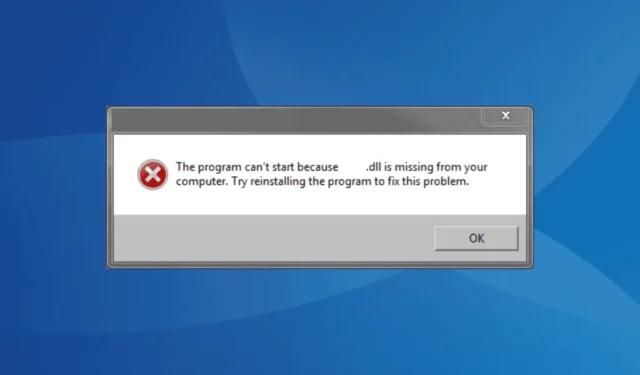
O arquivo QTMLClient.dll , criado pela Apple, é essencial para o funcionamento do QuickTime Player . Se essa DLL estiver ausente, aplicativos como o QuickTime Player e o RecBoot podem parar de operar, exibindo uma mensagem de erro: “O programa não pode ser iniciado porque QTMLClient.dll está ausente do seu computador. Tente reinstalar este programa para corrigir o problema.”
No entanto, não há necessidade imediata de reinstalar o software. O erro QTMLClient.dll ausente também pode ocorrer se o sistema operacional ou o aplicativo não conseguir localizar o arquivo DLL, ou se o arquivo estiver corrompido. Além disso, uma infecção por malware pode levar a erros relacionados a DLL.
Para começar a solucionar problemas, reinicie seu PC, instale quaisquer atualizações pendentes do Windows , desinstale quaisquer programas adicionados recentemente e verifique a Lixeira para o arquivo DLL. Para muitos usuários, essas etapas básicas podem resolver o problema!
O que posso fazer quando QTMLClient.dll está faltando?
1. Use uma ferramenta de reparo de DLL
A solução mais fácil para o erro QTMLClient.dll não encontrado é utilizar uma ferramenta de reparo de DLL eficiente ! Esse tipo de ferramenta verifica se há DLLs ausentes ou corrompidas e as atualiza com uma versão em cache armazenada no seu sistema, resolvendo efetivamente todos os erros relacionados a DLL.
2. Registre novamente a DLL
- Pressione Windows + S para abrir a barra de pesquisa, digite Prompt de comando e selecione “Executar como administrador”.
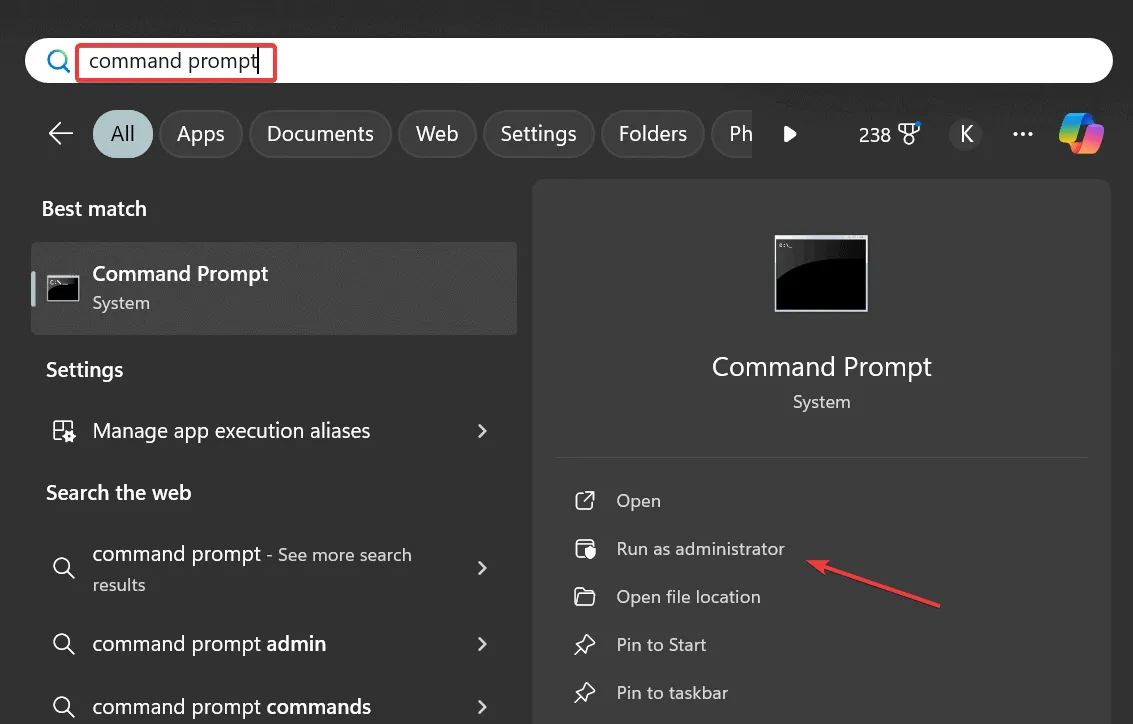
- Clique em Sim no prompt Controle de Conta de Usuário (UAC).
- Cole o seguinte comando para cancelar o registro da DLL:
regsvr32 /u qtmlclient.dlle pressione Enter. - Em seguida, registre QTMLClient.dll novamente executando o comando:
regsvr32 /i qtmlclient.dll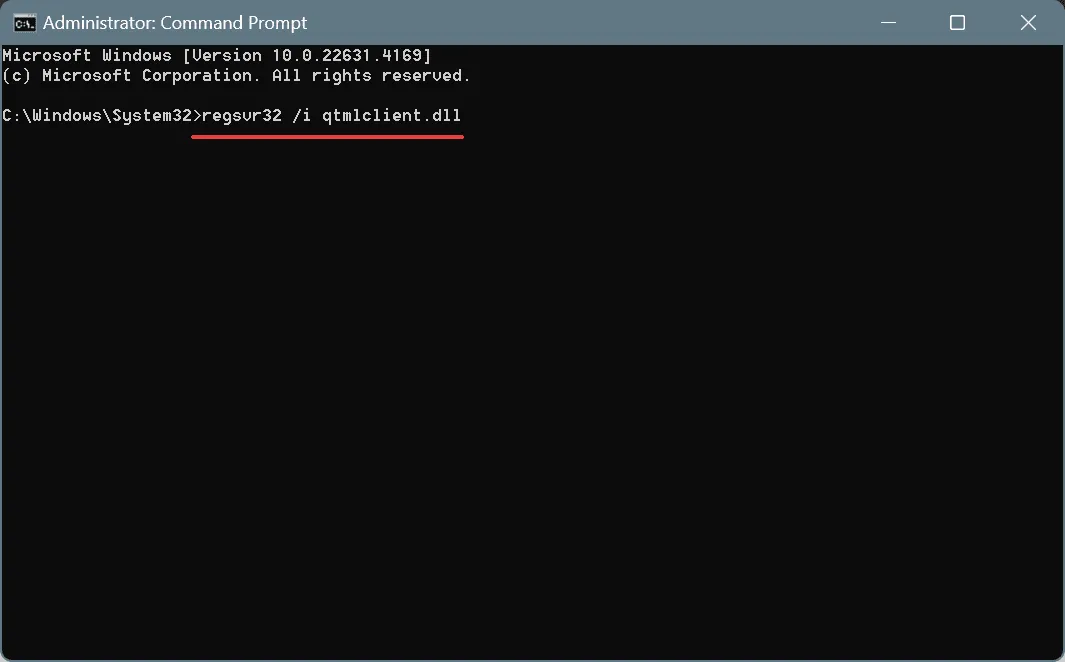
- Por fim, reinicie o seu PC e verifique se o erro persiste.
3. Mova manualmente a DLL para a pasta do programa afetado
Se a DLL falhar ao carregar durante o novo registro, você precisará transferir manualmente QTMLClient.dll para os diretórios apropriados. Obtenha uma cópia da DLL de outro PC e mova-a para os seguintes locais: C:\Windows\System32e C:\Program Files\Common Files\Apple\Apple Application Support.
Também é aconselhável colocar uma cópia da DLL na pasta que contém o iniciador do programa afetado (arquivo .exe).
4. Reinstale o programa afetado
- Pressione Windows+ Rpara abrir a caixa de diálogo Executar, digite appwiz.cpl e clique em Enter.
- Encontre o programa que está causando o erro de DLL ausente, selecione-o e clique em Desinstalar .
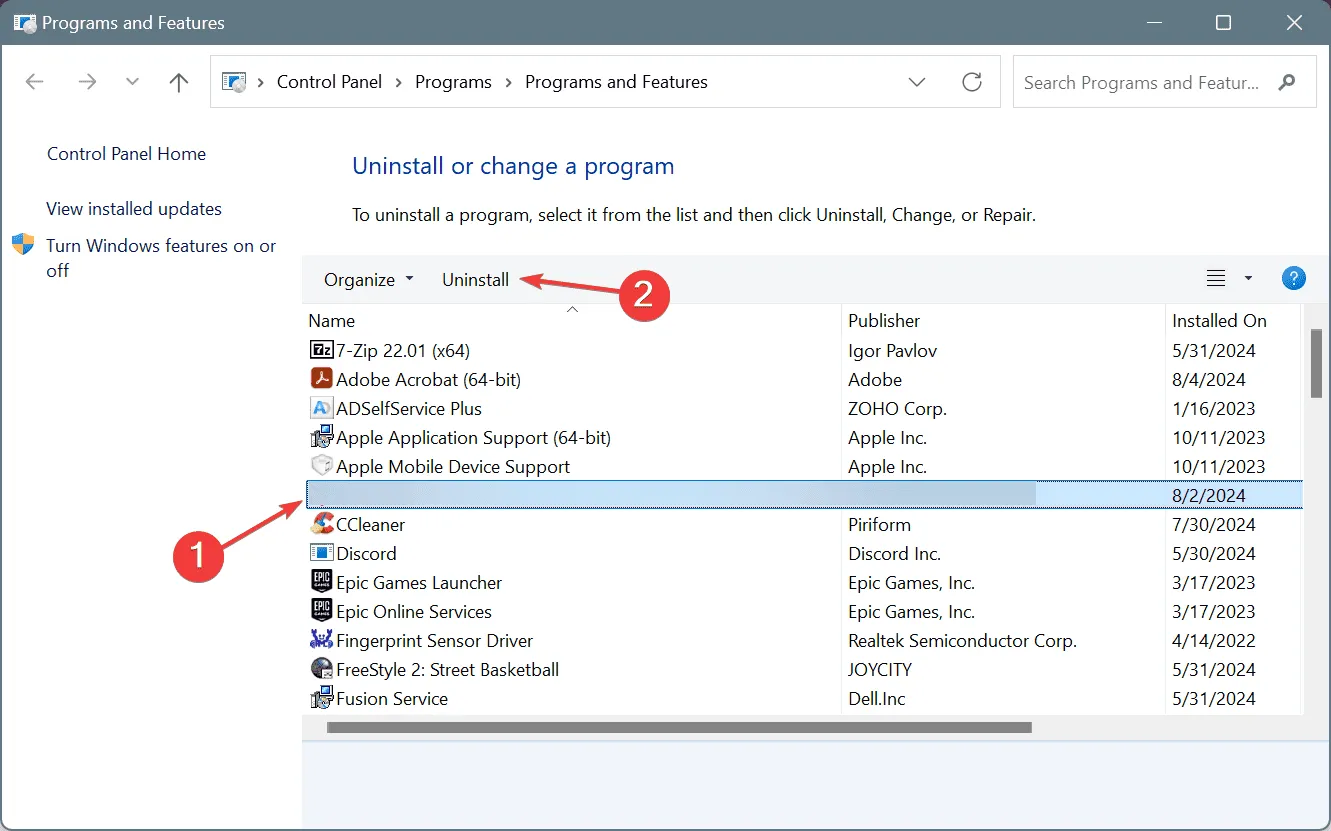
- Siga as instruções para concluir a desinstalação e reinicie o PC.
- Por fim, reinstale o aplicativo a partir do site oficial ou da Microsoft Store .
Se você instalou o QuickTime Player anteriormente, mas ele não está mais no seu computador, e outros aplicativos como o RecBoot estão exibindo o erro QTMLClient.dll ausente, considere usar um software desinstalador bem revisado para remover todos os resquícios do QuickTime Player. Este processo elimina arquivos restantes, caches de aplicativos e entradas do Registro!
5. Faça uma varredura no PC em busca de malware
- Pressione Windows+ Spara abrir a Pesquisa, digite Segurança do Windows e clique no resultado relevante.
- Clique em Proteção contra vírus e ameaças .
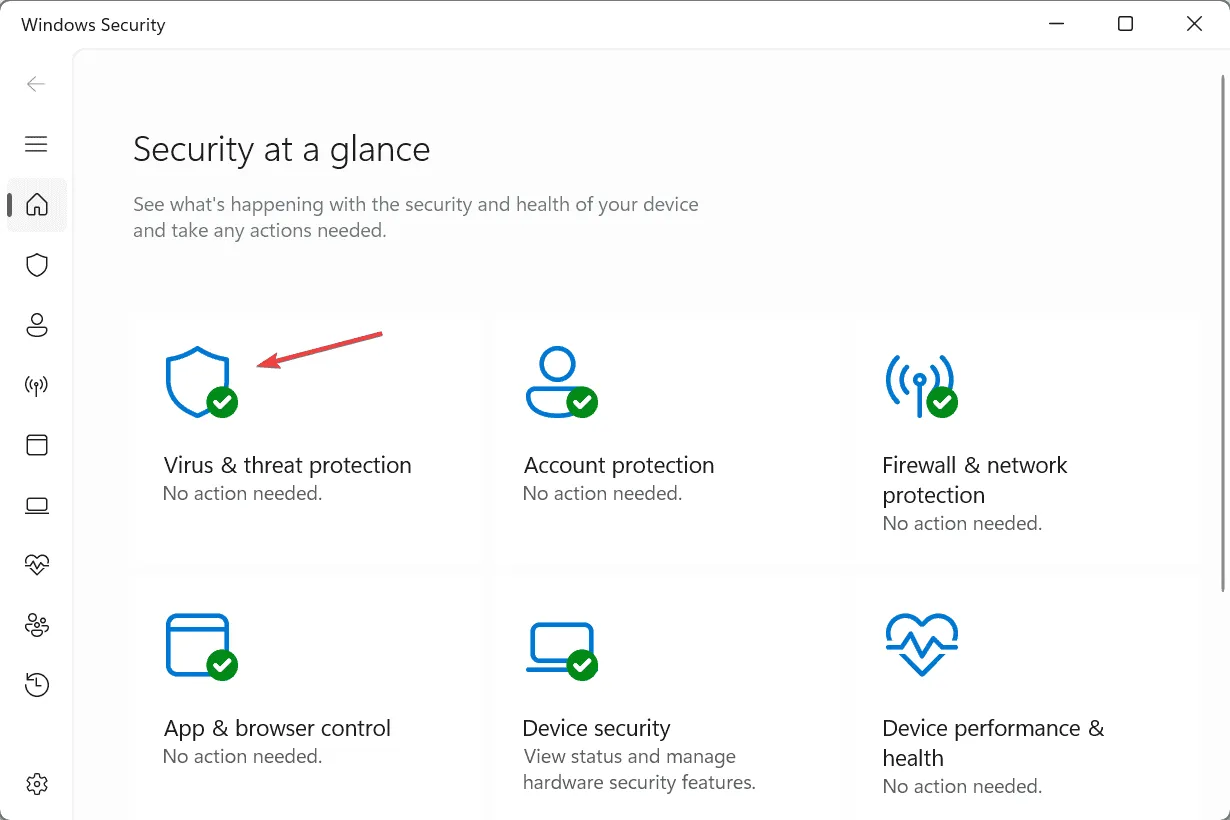
- Clique em Opções de digitalização .
- Selecione a opção Verificação completa e clique em Verificar agora.
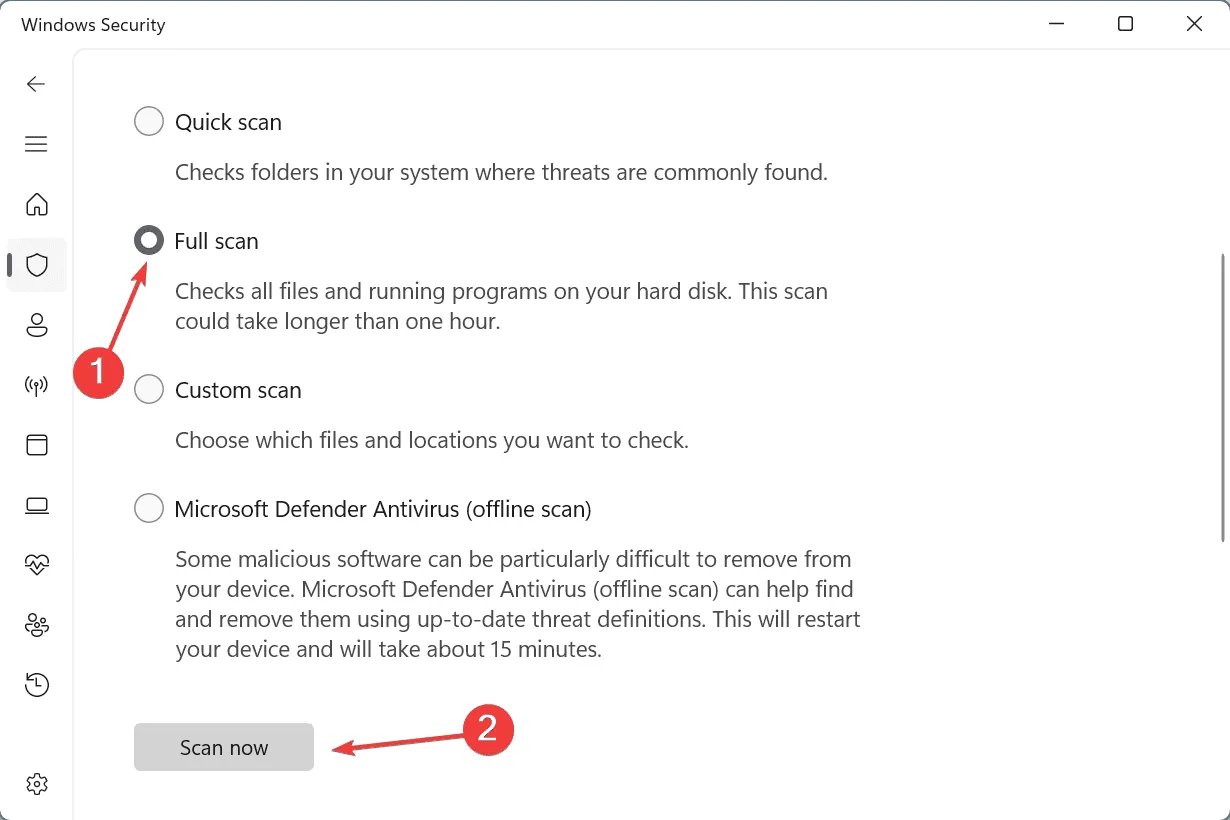
- Aguarde a conclusão da verificação de malware, o que pode levar de 15 a 45 minutos.
Se a Segurança do Windows não encontrar nenhuma ameaça, considere usar uma solução antivírus confiável para identificar e remover quaisquer vestígios de malware do seu PC.
Depois de concluir essas etapas, os erros QTMLClient.dll não encontrado no Windows deverão ser resolvidos.
Se você tiver soluções adicionais para resolver esse problema, compartilhe-as com nosso público na seção de comentários abaixo.



Deixe um comentário